
软件大小:474.32 MB软件语言:简体中文授权方式:免费软件
更新时间:2020-08-10运行环境:Win ALL
推荐下载 软件大小 版本说明 下载地址
Corel Painter 12中文版由Corel公司所出品的专业绘图软件,Corel Painter 12中文版不仅操作简单,你可以很轻松地使用Painter 12来绘制想要的图像。而且Painter 12中文版有着各种画笔、颜料、水彩等工具,还有着强大的图像克隆功能,为大家带来高效便捷的使用体验。

Corel Painter 12中文版功能特色
1、增强创新流程
增强的艺术媒材可重现其对应的真实媒材的纹理,并通过每个笔触加深颜色笔和绘图板(推荐)与Painter的仿真鬃毛笔刷搭配使用,可重现手与画布间的自然互动之感,新的硬媒材控件使您能够创建自己的硬媒材变体,或从画笔库中的新硬媒材变体中进行选择。
2、扩展数字暗室
改进了对从Adobe Photoshop导入的文件的颜色识别,并且每个文档都配置了单独的色彩剖面图,从而使颜色更加精确。采用SmartStroke技术的照片绘图工具使您能够创造性地将现实化为艺术
可自定义的表面纹理为您的作品增添了一抹梦幻和精细的色彩,这是任何其他照片和绘图软件都不可比拟的。
3、从随时随地都可进行的实验中学习
数字艺术工具使您能够通过颜色理论、合成和笔触进行实验,而不必忍受传统艺术带来的毒素和繁琐,也无需支付各项费用。新的硬媒材控件使您能够灵活地进行多次尝试,直到准确描画出您满意的图形为止智能合成工具,如“黄金分割”以及“三分法和五分法”,可帮助您直观地布置画布,以进行完美的合成。
Corel Painter 12中文版安装说明
1、首先下载软件数据包,点击“setup”文件,运行可执行程序文件进行安装。
2点击之后软件会初始化一下,请耐心等一下。
3、进入勾选“我接受许可协议中的条款”并点击下一步,继续安装。
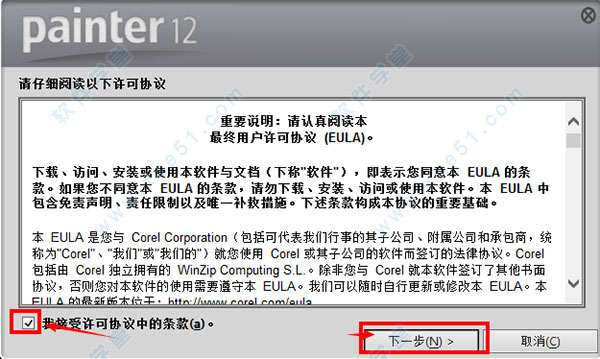
4、随意填写一个用户,勾选没有序列号,点击下一步进行安装。
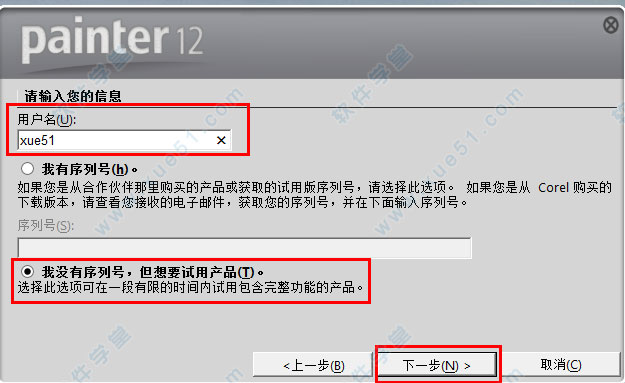
5、按照默认安装即可,产品更新不要勾选,点击“立即安装”就可以进行安装了。
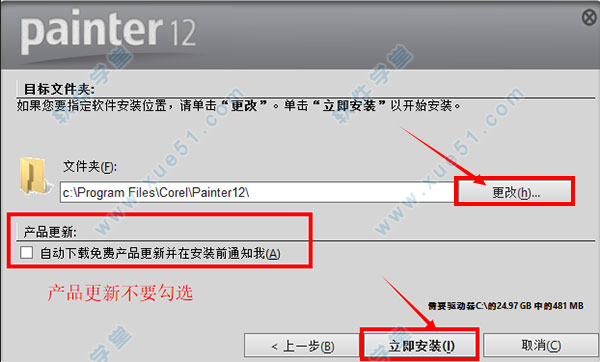
7、安装过程有点久,请耐心等待一下。
8、安装完成
Corel Painter 12中文版常见问题
一、painter12中文版怎么画曲线?
1、首先我们在本站你下载安装好Corel Painter12中文版软件后,我们打开软件进入主界面,如下图所示,我们点击界面上方的“文件”选项,然后在下拉的菜单栏中点击“新建”,如下图所示。
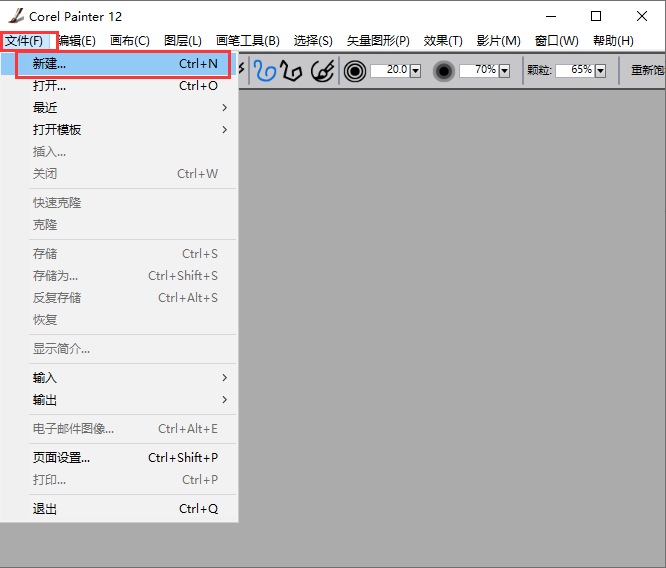
2、进入到新建图像界面,我们可以设置图像的名称。画布预设、宽度、高度、分辨率等信息,如果你刚开始学习,那么可以按照默认的设置,直接点击确定就可以。
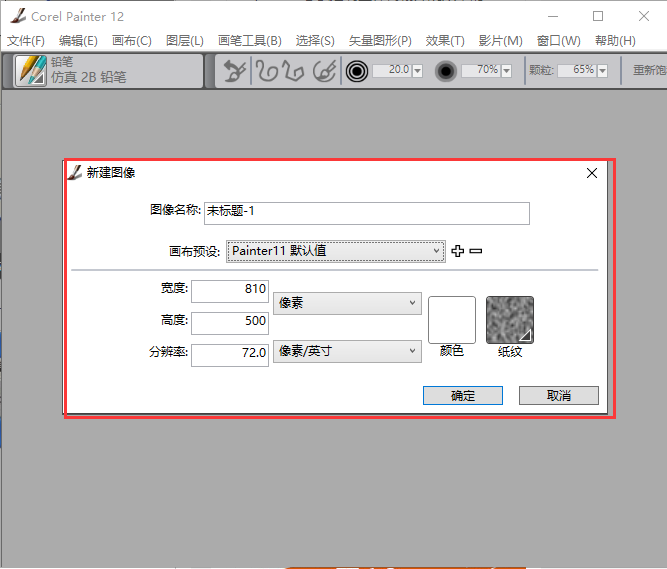
3、点击确定后我们在Corel Painter12软件界面就可以看到新建的图像,接下来我们就可以点击软件界面左侧的画笔工具来绘制简单的线条了,如下图所示。
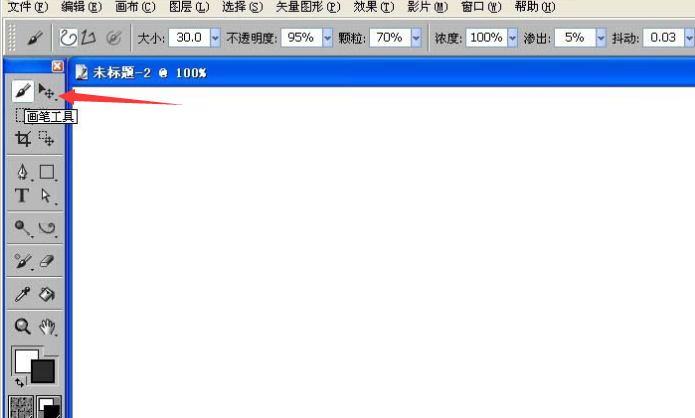
4、我们点击画笔工具后,就可以拖动鼠标在空白界面进行绘制,你可以绘制一些波浪线,如下图所示,绘制以后再进行下一步。
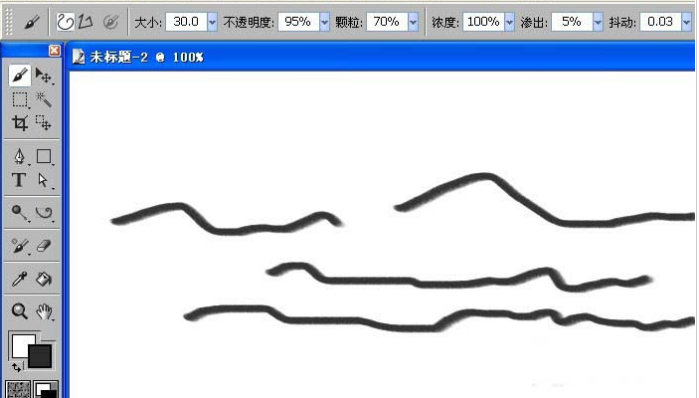
5、接下来我们可以在界面上方设置画笔的大小以及不透明度、颗粒等选项,设置完成后我们在界面中再次水平曲线,如下图所示。
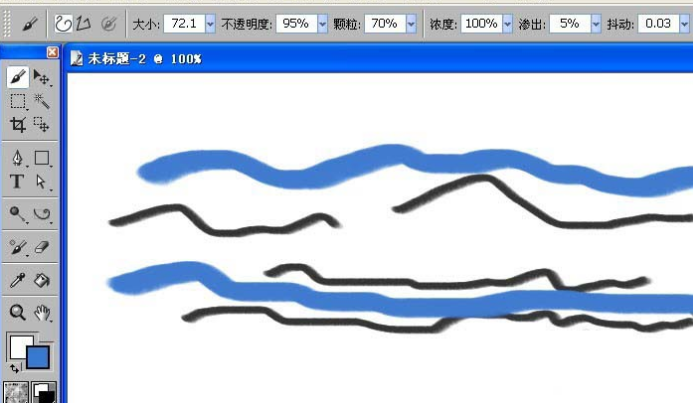
6、我们绘制完曲线后,你需要的曲线就已经完成了,我们可以点击painter软件界面上方的“文件”选项,然后再下拉选种种点击“存储为”选项,然后选择合适的存储位置和图片格式后点击保存就可以成功保存到本地进行查看了。
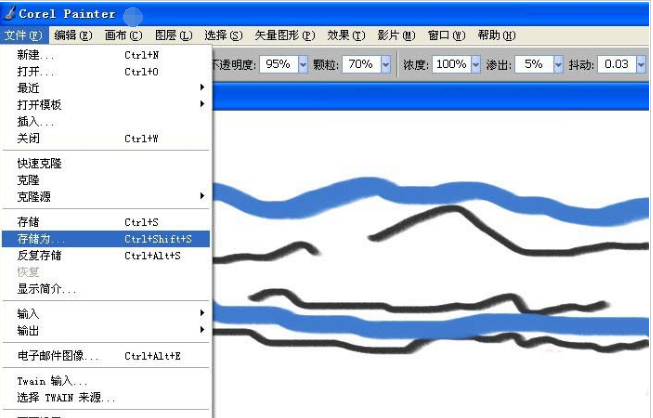
二、painter12怎么设置中文?怎么汉化?
本站为大家提供的painter12软件就是中文版软件,我们在下载安装后打开就是中文版的界面,无需你再另行设置或者汉化,非常的简单,只需要安装后就可以使用。
三、painter12怎么快速将照片制作成水彩画?
1、首先我们需要打开Corel Painter12中文版软件,进入到主界面后我们点击界面上方的文件选项,然后在下拉的菜单中选择打开,将需要处理的图片添加到软件中,如下图所示。
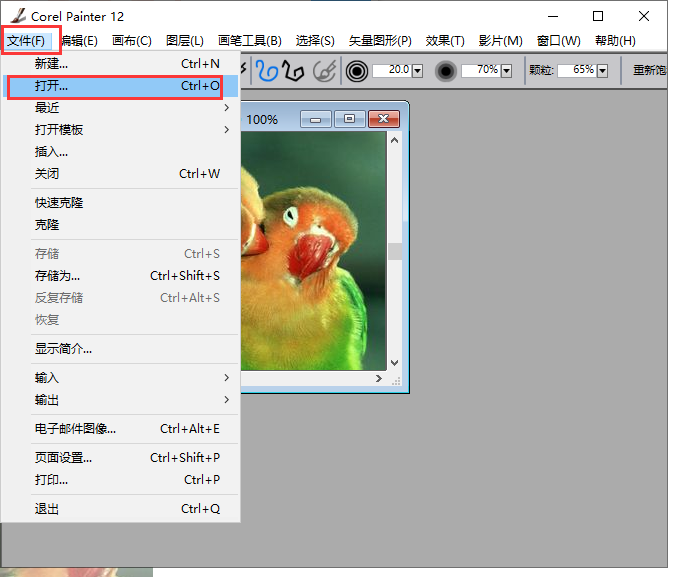
2、接下来我们再点击painter12软件界面上方的“文件”选项,然后在下来的菜单中点击“快速克隆”选项,我们就可以得到克隆后的照片。我们将在克隆后的图片上进行制作。如图:
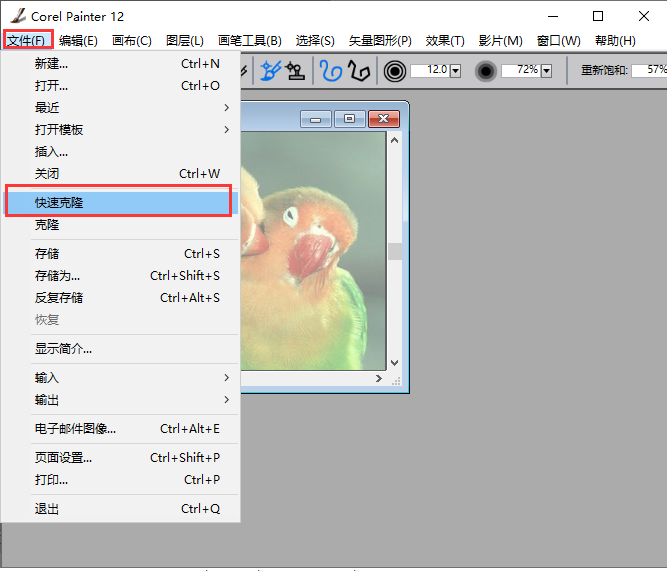
3、接下来我们就需要找到合适的画笔工具了,在Corel Painter12中文版软件中有很多画笔,我们来找到(水彩)画笔,如下图所示,我们可以在水彩画笔中体验多种效果,找到最适合自己的要求的画笔就可以了。小编这里是用(水性软鬃毛笔)绘制大概的效果。
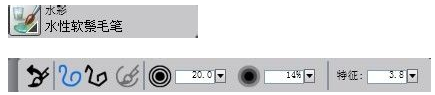
4、我们在绘制之前还需要在颜色列表框中选择合适的颜色。我们在点击(克隆颜色)后,下图中的颜色选框将会变成退色状态,这就表明已经选择完成,我们进行下一步。
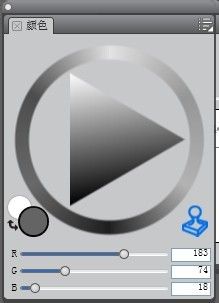
5、接下来我们就可以使用自己在前面选择的画笔来绘制图像,你可以一边绘制以便关闭画布的眼睛来查看自己绘制的效果,觉得满意后就可以停止绘制了。下图中就是小编绘制的图像,很简单的,赶紧来使用吧。
